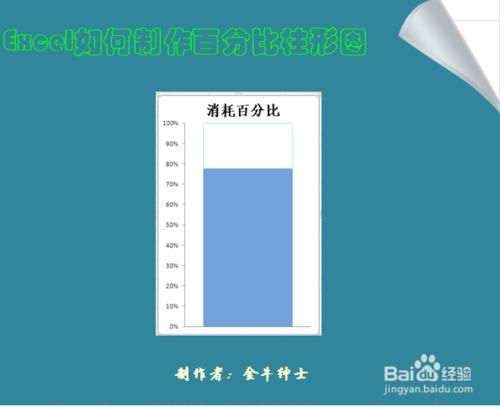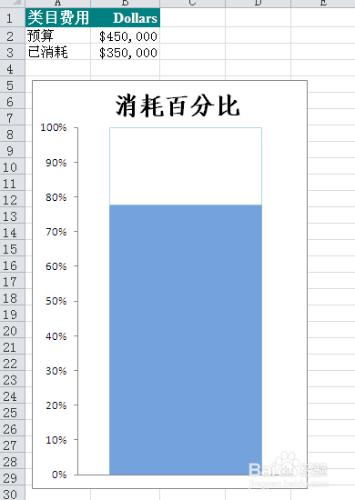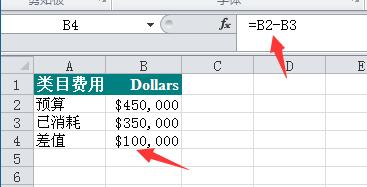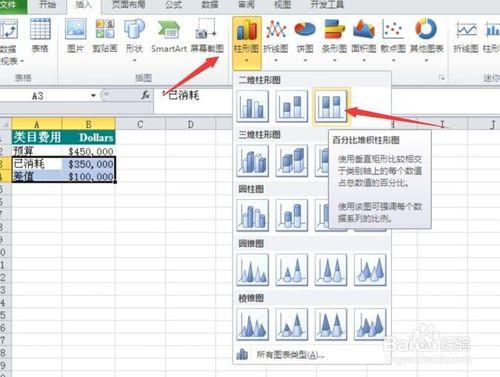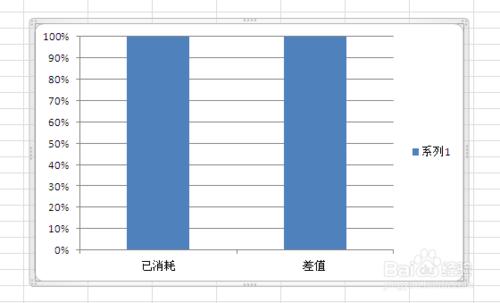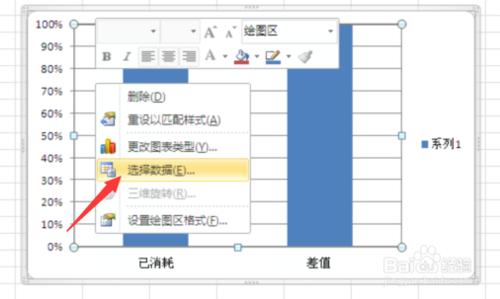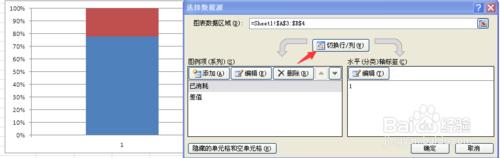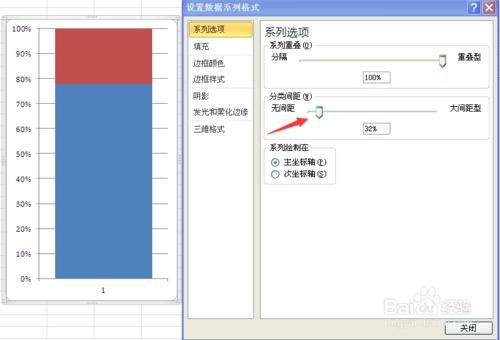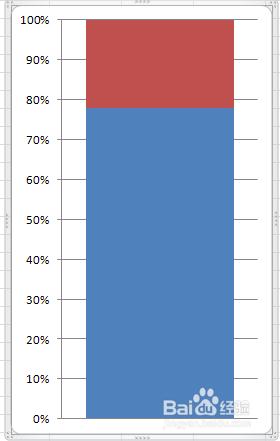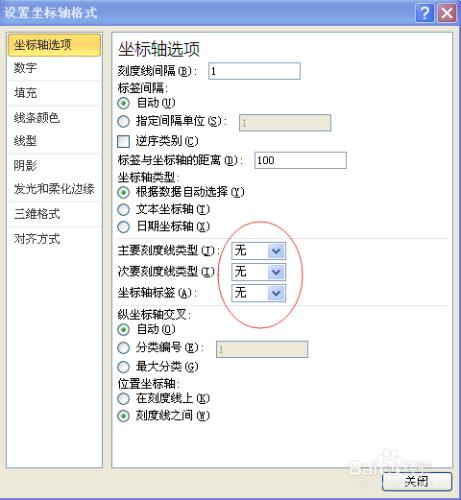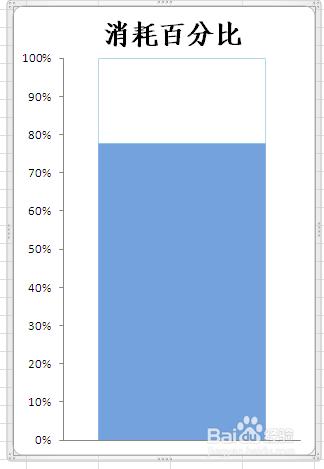大家可能都注意到在柱形圖模板中有個百分比堆積圖,但大多數人並不知道它是做什麼用的,今天我就介紹如何用它來模擬溫度計圖表。
工具/原料
Excel2010
方法/步驟
如圖,我們用一個簡單的資料來說明,這是一個消耗費用在預算中的佔比問題,我們用溫度劑圖表的形式來展現它。
第一步
所謂百分比堆積圖,就是堆積的資料點在總和中所佔百分比的堆積圖。在本例中要形成上圖中效果,需要消耗費用和餘額這兩個值,餘額=預算-消耗費用,所以我們在B4單元格輸入=B2-B3
第二步
用A3:B4生成百分比堆積圖,生成圖表如下
第三步
右鍵單擊圖表,選中“選擇資料”,在“選擇資料“對話方塊單擊”交換行列“
第四步
雙擊柱形圖,在”設定資料點“對話方塊,設定”分類間距“到合適的寬度
第五步
雙擊”X“軸,在座標軸設定框中,”座標軸標籤“和”刻度線型別“選無,隱藏X軸。
第六步
新增標題並美化圖表,最終效果如下。